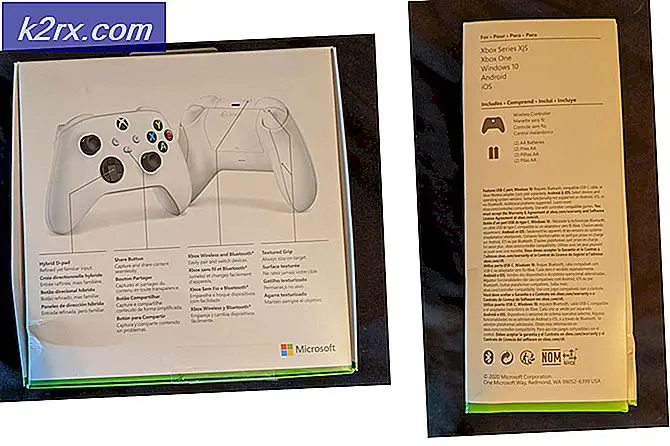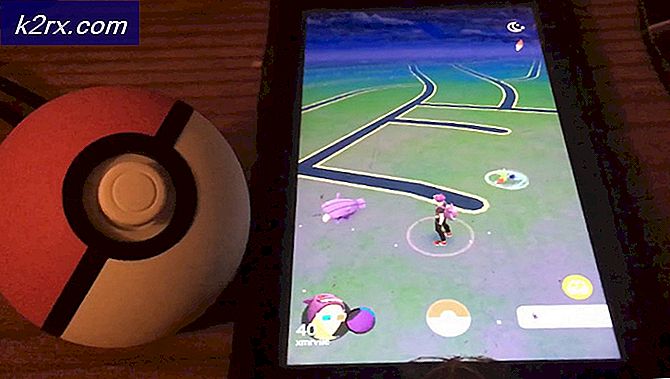Fix Windows จะไม่เปิดไฟล์ Jpeg จากโทรศัพท์บางทีพวกเขากำลังเข้ารหัส WebP
Google ได้เปิดตัวรูปแบบ WebP ในปีพ. ศ. 2553 เมื่อ 8 ปีที่แล้วโดยมีแนวโน้มว่ารูปแบบนี้จะช่วยให้ การบีบอัดข้อมูล ภาพบนเว็บ แบบ lossless และ lossy ได้ดียิ่งขึ้น โดยจะช่วยลดขนาดไฟล์ของ jpeg มาตรฐานโดยไม่ทำให้คุณภาพลดลง ขณะนี้เนื่องจาก Android เป็นผลิตภัณฑ์ของ Google โทรศัพท์ Android สนับสนุน WebP อยู่แล้วและเนื่องจากไฟล์ WebP มีนามสกุล. jpeg จริงๆคุณไม่สามารถบอกความแตกต่างได้จนกว่าคุณจะพยายามดูไฟล์. jpeg ที่เข้ารหัสด้วย WebP บนคอมพิวเตอร์
ดังนั้นสิ่งที่มักเกิดขึ้นคือคุณจะบันทึกรูปถ่ายที่ส่งให้คุณผ่านแอปพลิเคชันการรับส่งข้อความเช่น IMO Messenger และภาพจะถูกเข้ารหัสด้วยการบีบอัด WebP ในระหว่างการถ่ายโอนเนื่องจาก จะ ช่วยประหยัดผู้ใช้ปลายทาง a. บิตแบนด์วิดธ์เล็กน้อย
เมื่อคุณบันทึกรูปภาพลงในอุปกรณ์จากหน้าต่างสนทนาไฟล์จะถูกบันทึกเป็นไฟล์. jpeg และอุปกรณ์แอนดรอยด์ของคุณไม่มีปัญหาในการรับชมเพราะ Android สามารถขยายขนาดไฟล์. JPEG ที่ฝังอยู่ใน. jp. แต่แล้วคุณจะถ่ายโอนแฟ้ม. jpeg ไปยังคอมพิวเตอร์ของคุณและเมื่อพยายามเปิดไฟล์คุณจะได้รับข้อมูลดังนี้:
PRO TIP: หากปัญหาเกิดขึ้นกับคอมพิวเตอร์หรือแล็ปท็อป / โน้ตบุ๊คคุณควรลองใช้ซอฟต์แวร์ Reimage Plus ซึ่งสามารถสแกนที่เก็บข้อมูลและแทนที่ไฟล์ที่เสียหายได้ วิธีนี้ใช้ได้ผลในกรณีส่วนใหญ่เนื่องจากปัญหาเกิดจากความเสียหายของระบบ คุณสามารถดาวน์โหลด Reimage Plus โดยคลิกที่นี่ทั้งนี้เนื่องจากแม้ว่ารูปแบบ WebP จะมีอายุ 8 ปี แต่จริงๆแล้วมันดึงดูดความสนใจได้เพียงอย่างเดียวในบางพื้นที่เท่านั้น ดังนั้นไมโครซอฟท์ไม่ได้สร้างการสนับสนุน WebP แบบพื้นเมืองไว้ในโปรแกรมดูภาพพื้นหลัง!
โชคดีที่ Google มีตัวแปลงสัญญาณที่จำเป็นสำหรับ Windows OS ของคุณเพื่อเปิดไฟล์. jpegs ที่เข้ารหัสด้วย WebP ภายในโปรแกรมดูภาพพื้นเมืองของ Windows
ดาวน์โหลด
WebP Codec สำหรับ Windows
เมื่อคุณดาวน์โหลดตัวแปลงสัญญาณแล้วให้คลิกขวาที่ WebpCodecSetup.exe และ Run as Adminstrator จากนั้นปฏิบัติตามวิซาร์ดการติดตั้งและจะติดตั้งตัวแปลงสัญญาณที่เหมาะสมสำหรับ Windows Photo Viewer เพื่อแสดงไฟล์. JPEG ด้วยการเข้ารหัส WebP หรือภาพที่มีส่วนขยาย .WebP
เมื่อมีการติดตั้งตัวแปลงสัญญาณแล้วคอมพิวเตอร์ Windows ของคุณควรเปิดไฟล์ภาพที่เข้ารหัสของ WebP ทั้งหมดและดูตัวอย่างภาพขนาดย่อภายในโฟลเดอร์ของคุณก็ได้
PRO TIP: หากปัญหาเกิดขึ้นกับคอมพิวเตอร์หรือแล็ปท็อป / โน้ตบุ๊คคุณควรลองใช้ซอฟต์แวร์ Reimage Plus ซึ่งสามารถสแกนที่เก็บข้อมูลและแทนที่ไฟล์ที่เสียหายได้ วิธีนี้ใช้ได้ผลในกรณีส่วนใหญ่เนื่องจากปัญหาเกิดจากความเสียหายของระบบ คุณสามารถดาวน์โหลด Reimage Plus โดยคลิกที่นี่